I en ideel verden ville alle have en perfekt internetforbindelse, og vi kunne se streaming webvideoer uden fejl på nogen gadget. Men vi lever ikke i den ideelle verden, og der er mange af os, der skal bruge ti minutter (eller mere) bare for at se et video på et minut.
En langsom internetforbindelse er en af grundene til, at folk foretrækker at se downloadede webvideoer i stedet for at streame indholdet til deres enhed. Andre mulige årsager inkluderer afspilning af webvideoer på mobile enheder, der ikke er streaming, og at brænde videoerne til CD / DVD og afspille dem på tv. Med så mange videosider på nettet i dag, kan vi aldrig få nok af webvideo-downloadere. Møde Clip Converter. Dette værktøj er ingen almindelig download af webvideo, fordi det også giver brugerne mulighed for at klippe og konvertere webvideoer Før downloader dem.
Bare tilføj URL'erne
Hvis du kun vil bruge Clip Converter til at downloade en webvideo, er alt hvad du behøver, video-URL'en. Clip Converter understøtter mange webvideo-tjenester som
Youtube, Vimeo, Metacafe og direkte download-videolinks. Du kan også uploade videoer fra din harddisk, der skal konverteres, hvis du vil.
Du kan kopiere og indsætte URL'en på den webside, hvor videoen er placeret, selvom adressen ikke har en multimedieudvidelse. Clip Converter konverterer mediefilen på siden.

Men kraften i ClipConverter ligger i dens evne til at konvertere webvideoer til det format, du ønsker eller har brug for, inklusive lyd kun. Her er de understøttede medieformater:
- lyd: MP3, AAC, WMA, M4A, OGG
- video: MP4,3GP, AVI, MPG, WMV, FLV

Når du vælger et af formaterne, før du fortsætter med downloadprocessen, vil Clip Converter vise tilpasningsmuligheder relateret til det format. Så for eksempel, da jeg valgte MP4, lader Clip Converter mig justere lydvolumen, lydkanaler, lyd og video bitrate og videoformat.

En anden stor funktion ved Clip Converter er muligheden for at klippe webvideoer. Du kan vælge, om du vil downloade den fulde video eller ikke (ved at markere "Start af video”Og“Afslutningen af videoen”-Bokse) eller kun en bestemt del af det (ved at fjerne markeringen i boksene og indtaste start- og sluttidspunktet).
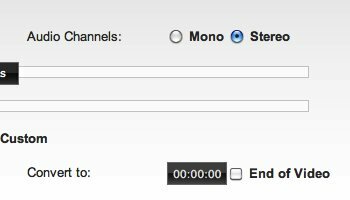
Når du har klikket på “Blive ved”-Knap, Clip Converter vil analysere siden og vise dig det detekterede medie. Hvis videoen er tilgængelig i mere end en kvalitet og / eller format, kan du vælge den, du vil have. Én video kan have tre muligheder: standardkvalitet i FLV, høj kvalitet i MP4 og High Definition i MP4; mens andre videoer måske kun har to.

Efter at have klikket på “Start”-Knappen, vil du se statuslinjerne. I mine eksperimenter fandt jeg, at hele processen var lynhurtig.
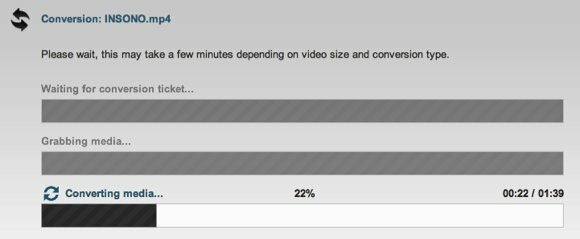
Næste er resultatsiden. Bortset fra den åbenlyse download-knap, finder du også andre relaterede oplysninger om den konverterede video, herunder en QR-kode, der kan scannes med en QR-aktiveret smartphone.
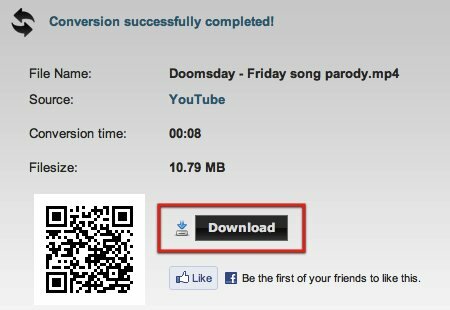
At tage en genvej
Hvis du laver en masse webvideo-download og -konvertering, er det upraktisk at kopiere og indsætte video-URL'er gentagne gange. Alt ville være meget lettere og hurtigere, hvis du kunne udføre processen direkte fra videosiderne.
Der er to måder at gøre det på. ClipConverter giver brugerne browserudvidelser og -udvidelser (tilgængelig for Firefox, Chrome og Safari) og bogmærker (til andre browsere eller som et gratis værktøj til tilføjelsen).

Når tilføjelsen er aktiveret, har du en ekstra Clip Converter-knap på videosiderne. Hvis du klikker på den, kommer du til Clip Converter-webstedet for at fortsætte med processen. Den samme ting vil ske, hvis du klikker på bogmærke-knappen, når du ser en videoside.
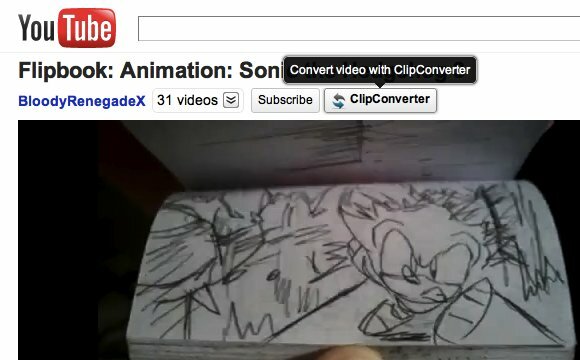
Som en person, der elsker webvideoer, fandt jeg Clip Converter meget nyttig. Hvad med dig? Har du prøvet det? Eller kender du og bruger andre lignende tjenester? Del dem ved hjælp af kommentarerne herunder.
En indonesisk forfatter, selvudnævnt musiker og deltidsarkitekt; der ønsker at gøre en verden til et bedre sted et indlæg ad gangen via sin blog SuperSubConscious.


